آموزش تنظیم ساعت گوشی اندروید (معرفی ۴ روش کاربردی)
سلام
اگر ساعت و تاریخ تلفن شما اشتباه نمایش داده میشود در این آموزش میخوایم ببینیم که چطوری میتونیم ساعت و تاریخ رو بر اساس مکانی که توش زندگی میکنیم به صورت خودکار تنظیم کنیم؛ در ادامه همراه بپرسم باشید.
زمان و تاریخ خودکار اندروید از قابلیت های به راحتی در دسترس اندروید است که حتی پس از تعویض گوشی نیازی نیست نگران این مورد باشید. اما گاهی زمان گوشی ما چند دقیقه یا حتی چند ساعت عقب افتاده و یا از کار می افتد. اگر برنامه کاری فشرده یا قرار ملاقاتی تنظیم کردید ممکن است دچار مشکل شوید. باید به دنبال علت این مشکل و یافتن راه حل آن باشید.
چرا گوشی اندروید شما زمان اشتباه را نمایش می دهد؟
سه دلیل احتمالی برای نمایش اشتباه زمان وجود دارد:
- تصادفا تنظیمات خودکار زمان و تاریخ را خاموش کرده اید.
- با غیرفعال شدن تنظبمات خودکار زمان و تاریخ ممکن است محدوده زمانی اشتباهی را تنظیم کرده باشید.
- اخطار ممکن است از طرف شرکت مخابرات یا اتصالات وای فای یا سایر ارائه دهندگان باشد.
با استفاده از حداقل یکی زا راهکارهای زیر، زمان نادرست دستگاه اندرویدی شما درست خواهد شد.
۱- تنظیمات خودکار تاریخ را غیرفعال و فعال کنید
به Settings > General management or System > Date and time مراجعه کنید. گزینه Automatic date and time را ابتدا غیرفعال و سپس فعال کنید.
در بیشتر موارد این کار ساعت شما را بر حسب زمان دقیق تنظیم میکند.
۲- تلفن همراهتان را راه اندازی مجدد نمایید
با راه اندازی مجدد تلفن همراه مشکلات موقتی که عملکرد دستگاه را مختل میکنند رفع میشود. ترفند خوب قدیمی روشن و خاموش کردن تلفن همراه، میتواند برای رفع مشکل مفید باشد.
۳- تنظیمات خودکار زمان و تاریخ را غیرفعال کنید
به Settings > General management or System > Date مراجعه نموده و گزینه Automatic date and time را غیرفعال کنید. زمان گوشی را به صورت دستی روی منطقه زمانی درست تنظیم کنید و به استفاده از تلفن همراهتان استفاده کنید.
این راه بخصوص زمانیکه در بازه های مختلف زمان اشتباه را مشاهده میکنید، موثرترین راه میباشد. اما اگر به مناطق زمانی مختلفی سفر میکنید، باید زمان و تاریخ را هر بار تنظیم کنید.
۴- سیستم عامل را به روز رسانی کنید یا هارد ریست انجام دهید
اگر هیچ یک از روش های فوق نتیجه نداد، به روز رسانی های موجود برای سیستم عامل تلفنتان را بررسی کنید. به روز رسانی ممکن است هر مشکلی که تنظیمات را تحت تاثیر قرار داده رفع کند. اگر به روز رسانی باعث حل این مشکل نشد، میتوانید سیستمتان را hard reset کنید.
زمان اشتباه گوشی اندرویدیتان را درست کنید
تا زمانیکه تنظیمات خودکار زمان و تاریخ فعال باشد ساعت دستگاه شما بیش از یکبار در سال زمان را نادرست نمایش خواهد داد اما همیشه متوجه آن نخواهید شد. چرا که اگر مشکل از سمت اپراتور یا شبکه باشد خودشان این مورد را اصلاح میکنند. برای جلوگیری از این مشکل زمان و تاریخ خودکار را کاملا غیرفعال کنید.
سوالی داشتید از ما بپرسید
موفق باشید!







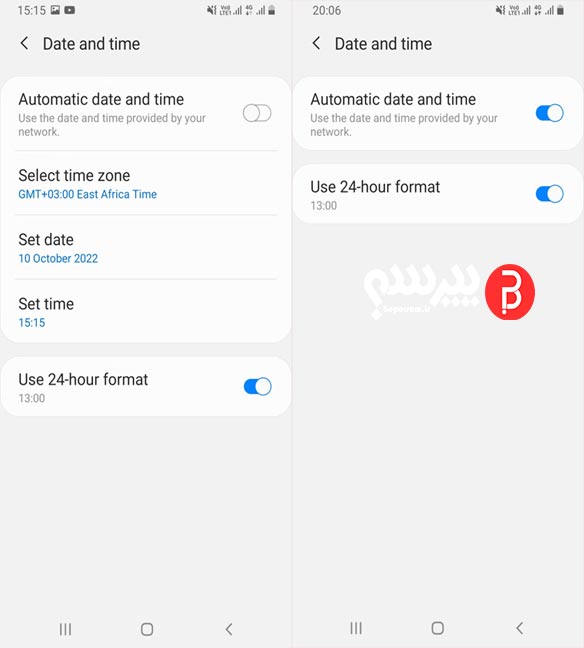
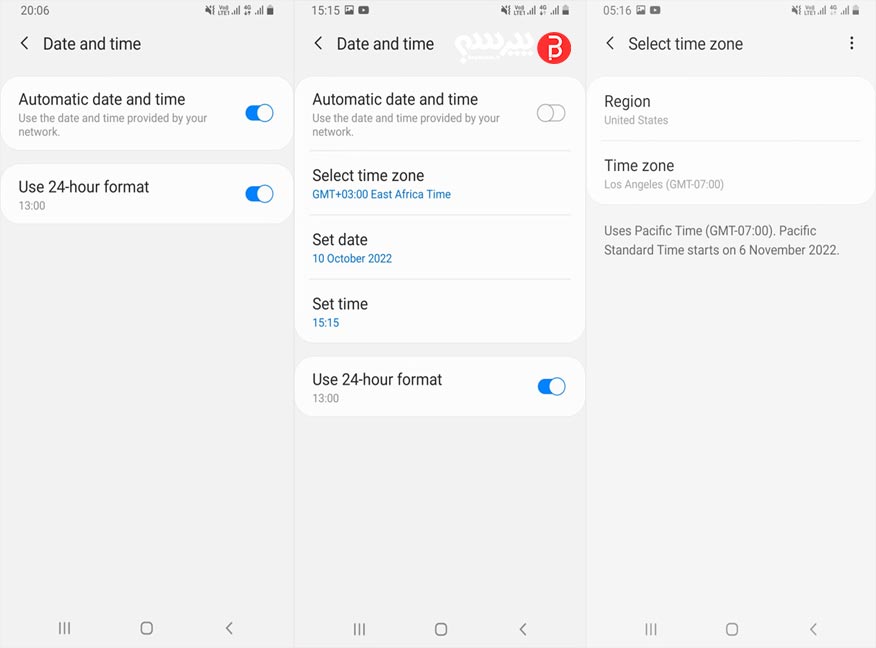


ارسال نظر
شما باید وارد شوید یا عضو شوید تا بتوانید نظر ارسال کنید